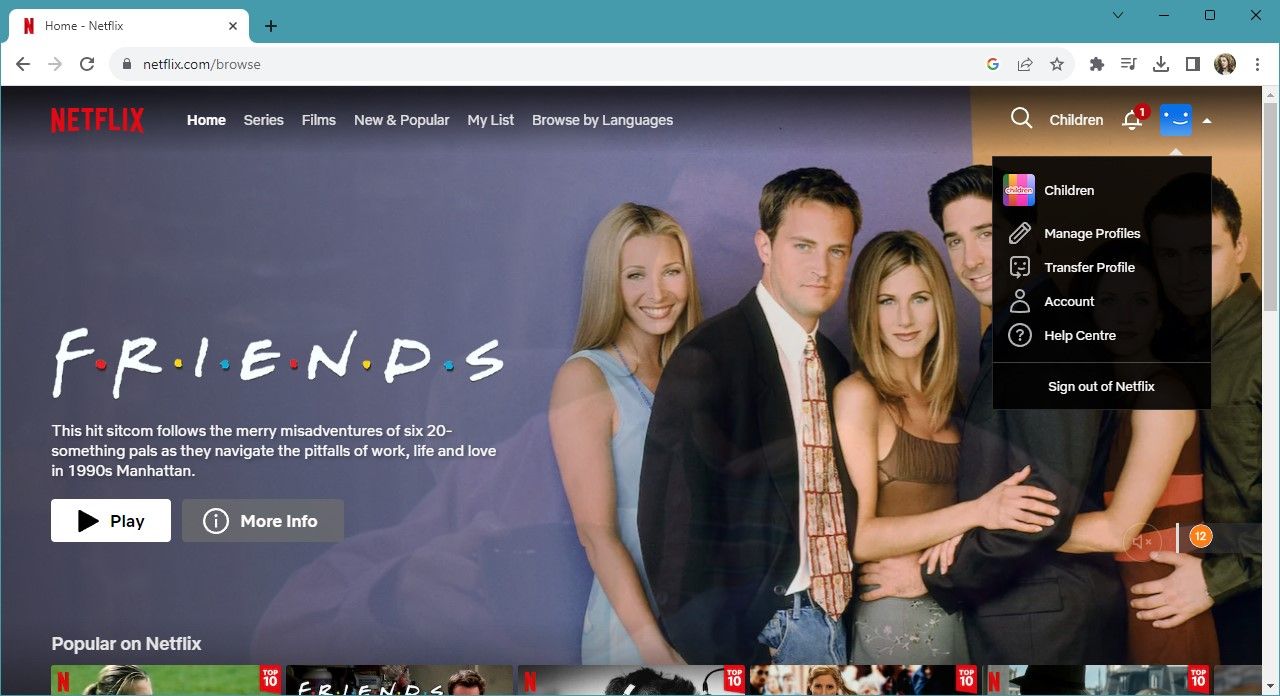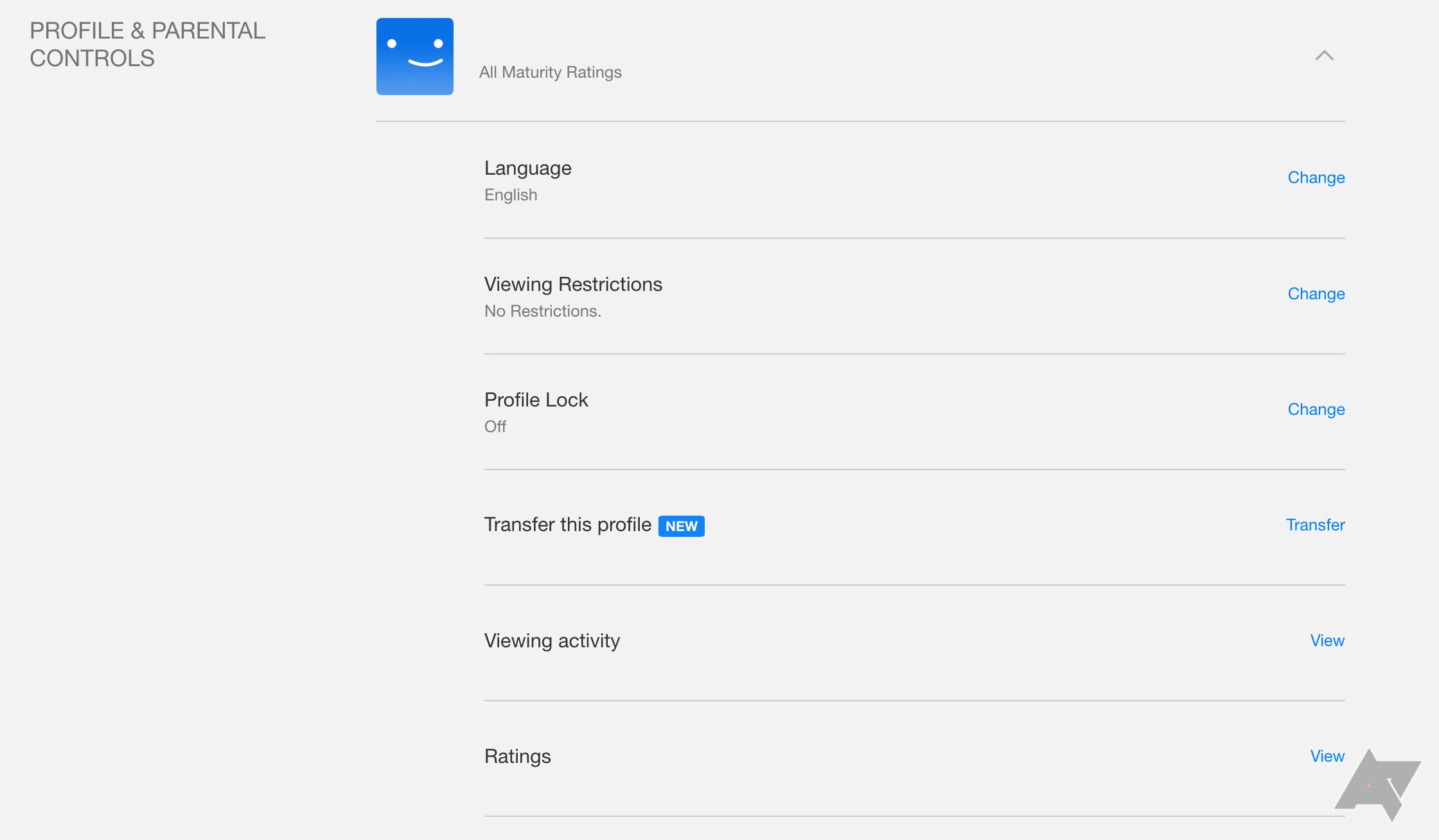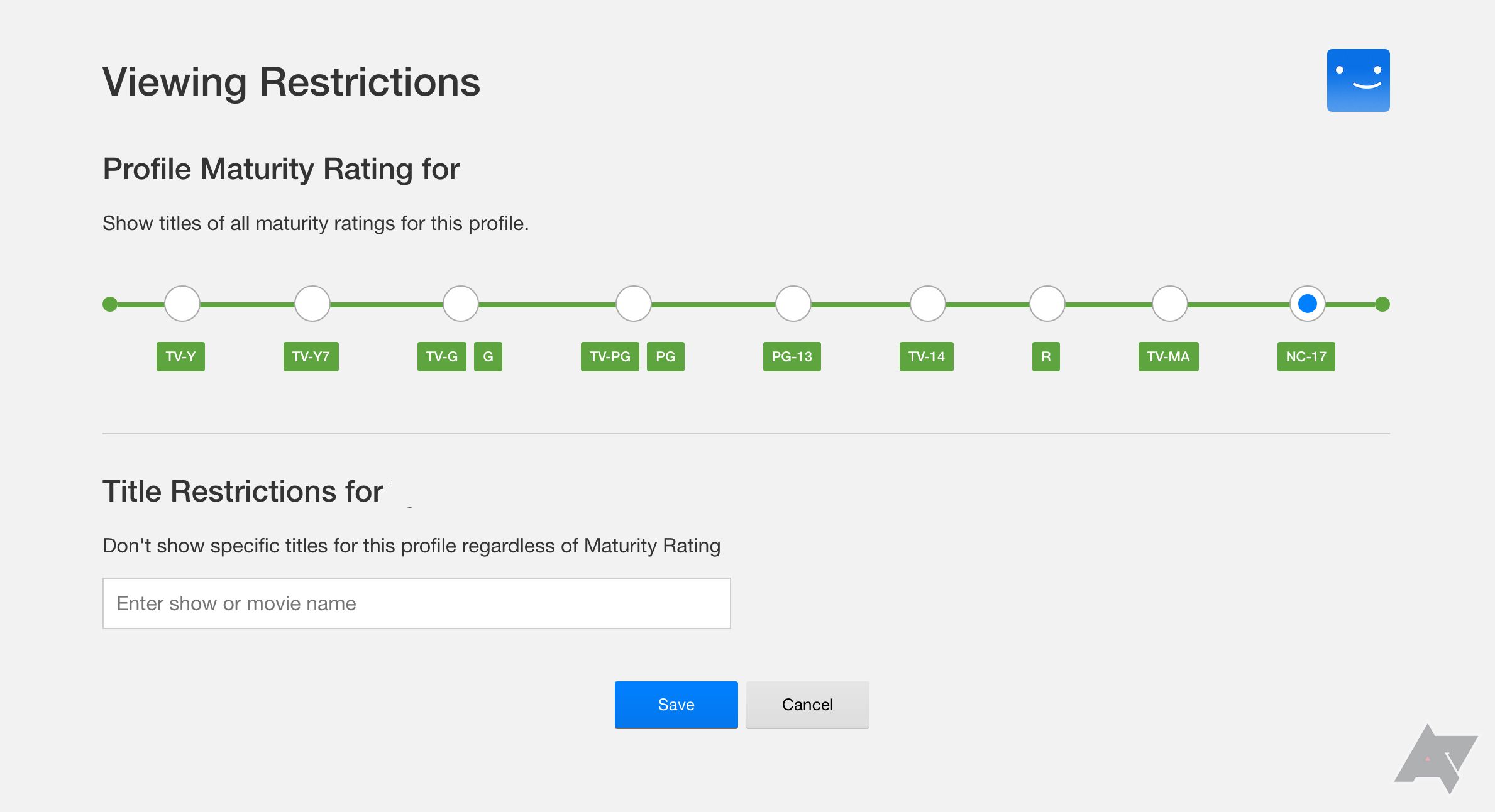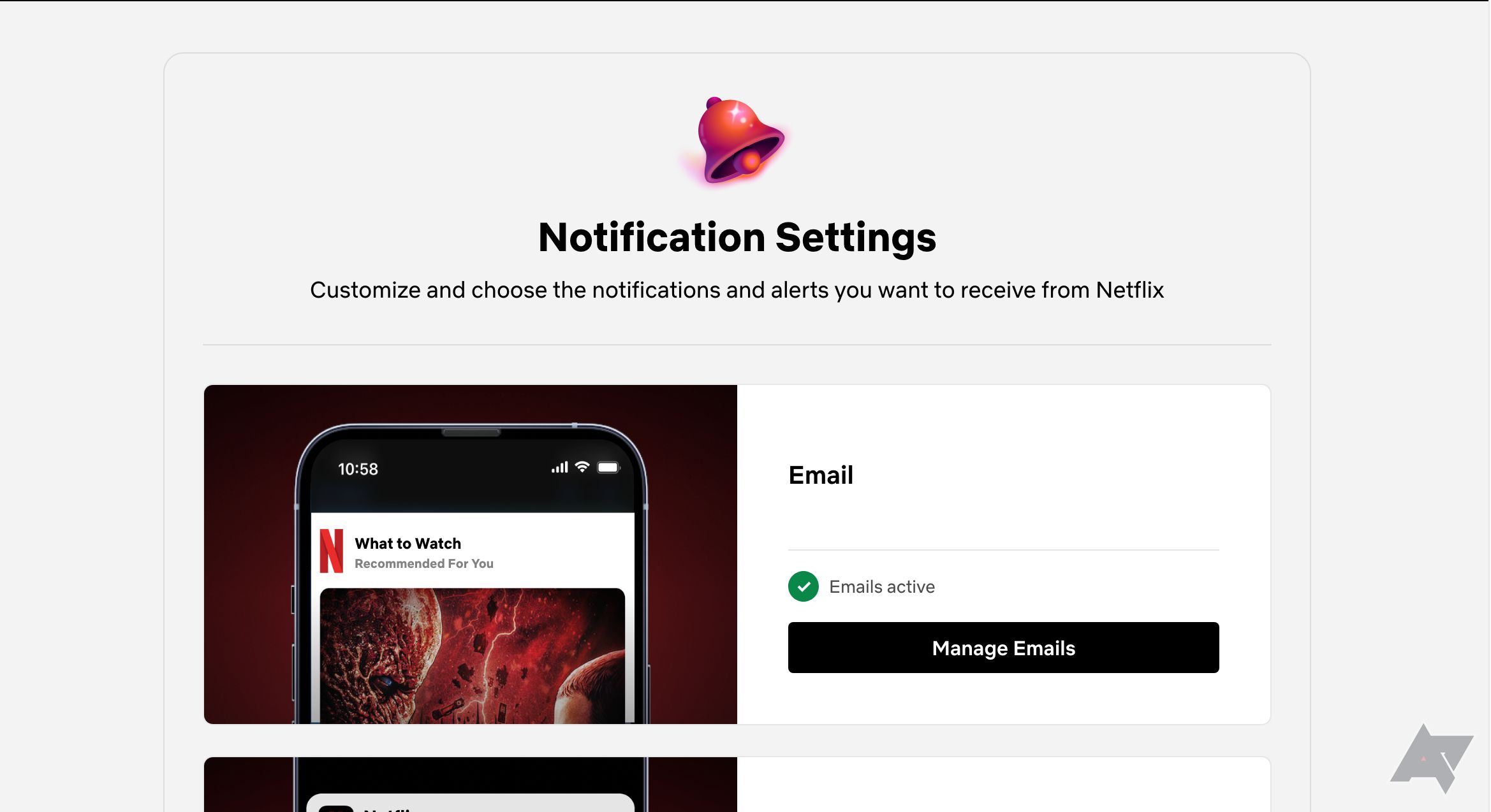A Netflix permite controles parentais detalhados. Veja como usá-los agora
A Netflix está repleta de conteúdo, incluindo um perfil infantil com muito conteúdo para crianças, jogos, animações e infinitas recomendações sobre o que assistir. Muitos pais desejam moderar essa vasta biblioteca e garantir que seus filhos não entrem em conteúdo impróprio ou acessem perfis que devem ser deixados para os adultos da família que assistem compulsivamente.
A Netflix mudou recentemente a forma como o controle dos pais funciona, tornando mais fácil ajustar as restrições para cada perfil para que você possa dar mais liberdade aos adolescentes enquanto bloqueia determinados conteúdos e truques semelhantes. Veja como configurar esses controles.
Como configurar o controle dos pais no Netflix
Sugerimos usar seu computador desktop ou laptop como um Chromebook quando tiver tempo. É a maneira mais fácil de fazer isso rapidamente e você não precisa se preocupar em obter a versão mais recente do Netflix.
- Visite o site da Netflix e, abaixo do seu nome, selecione Conta.
- Role para baixo até Perfil e controles dos pais seção. Selecione o menu suspenso do perfil que você deseja limitar. Se necessário, crie um perfil separado para seu filho.
- O menu suspenso oferece várias opções de configurações, incluindo controle dos pais. Selecione Mudar em Visualizando restrições para ver o mais importante e digite sua senha do Netflix para continuar.
- Você tem algumas opções. Você pode definir um nível amplo com base nas classificações de TV e programas. Por exemplo, você pode restringir tudo acima de PG-13. É simples e muitas vezes eficaz para definir um limite rápido. Para uma abordagem mais personalizada, procure um título da Netflix e opte por bloquear sua visualização no perfil. Quando terminar, selecione Salvar.
- Na tela do seu perfil, você tem a opção de mostrar Visualizando atividade. Isso pode ser útil se você não tiver certeza do que um perfil está assistindo e quiser verificar.
- Parar por Configurações de notificação. Você encontrará opções para receber notificações por e-mail ou telefone. Esta seção é útil para reduzir a quantidade de spam que a Netflix envia para você. Você também pode usá-lo para receber mensagens e recomendações de uma conta, ver que tipo de conteúdo é visualizado nela e obter dicas sobre mais controles dos pais que a Netflix pode adicionar.
- Não negligencie Configurações de reprodução. Você pode interromper a reprodução automática de programas quando selecionado, o que é menos irritante e pode impedir que os pequenos vejam coisas que você não deseja. Desative os tipos de reprodução que deseja evitar.
- Visite a Bloqueio de perfil seção e certifique-se de que esteja ativado com uma senha. Isso nem sempre é necessário, mas evita que outras pessoas criem novos perfis ou alterem os perfis que você gerencia. Obtenha o PIN e guarde-o em um lugar seguro, mas não no gerenciador de senhas do seu computador se seus filhos tiverem idade suficiente para usá-lo.
Quando terminar, atualize seus aplicativos Netflix em seus dispositivos. Isso garante que os controles sejam sincronizados corretamente.
Agora você está pronto para configurar as restrições do Netflix
Está ficando cada vez mais caro, mas a Netflix adicionou muitos problemas de controle dos pais às suas configurações para controlar como os perfis se comportam e o que você pode acessar neles. Você pode ajustar essas configurações a qualquer momento à medida que as crianças crescem ou à medida que você encontra novas maneiras de tornar o Netflix um pouco menos irritante. Para mais ideias, consulte nosso guia dos melhores dispositivos de streaming.